Hvordan beskyttes alle projektmapper i en mappe på én gang i Excel?
I Excel kan du beskytte en projektmappe for at forhindre andre brugere i at redigere den, men har du nogensinde taget billeder for at beskytte flere projektmapper på én gang? Her introducerer jeg nogle tricks til at beskytte alle projektmapper i en mappe og flere ark i en projektmappe i Excel.
Beskyt projektmapper i en mappe på én gang med VBA
Beskyt flere ark på én gang med Kutools til Excel ![]()
 Beskyt projektmapper i en mappe på én gang med VBA
Beskyt projektmapper i en mappe på én gang med VBA
For at beskytte projektmapper i en bestemt mappe kan du anvende en makrokode, der skal løses.
1. Aktivér en ny projektmappe, og tryk på Alt + F11 nøgler til at åbne Microsoft Visual Basic til Applications-vindue, og klik på indsatte > module, og indsæt nedenstående kode til Moduler scripts.
VBA: Beskyt projektmapper i en mappe.
Sub ProtectAll()
Dim xWorkBooks As Workbook
Dim xExitFile As String
Dim xPassWord As Variant
Dim xStrPath As String
Dim xFileDialog As FileDialog
Dim xFile As String
On Error Resume Next
Set xFileDialog = Application.FileDialog(msoFileDialogFolderPicker)
xFileDialog.AllowMultiSelect = False
xFileDialog.Title = "Select a folder [Kutools for Excel]"
If xFileDialog.Show = -1 Then
xStrPath = xFileDialog.SelectedItems(1)
End If
If xStrPath = "" Then
Exit Sub
Else
xStrPath = xStrPath + "\"
End If
xPassWord = Application.InputBox("Enter password", "Kutools for Excel", , , , , , 2)
If (xPassWord = False) Or (xPassWord = "") Then
MsgBox "Password cannot be blank!", vbInformation, "Kutools for Excel"
Exit Sub
End If
xFile = "*.xls"
xExitFile = Dir(xStrPath & xFile)
On Error Resume Next
Application.ScreenUpdating = False
Do While xExitFile <> ""
Set xWorkBooks = Workbooks.Open(xStrPath & xExitFile)
Application.DisplayAlerts = False
xWorkBooks.SaveAs Filename:=xWorkBooks.FullName, Password:=xPassWord
Application.DisplayAlerts = True
Workbooks(xExitFile).Close False
Set xWorkBooks = Nothing
xExitFile = Dir
Loop
Application.ScreenUpdating = True
MsgBox "Successfully protect!", vbInformation, "Kutools for Excel"
End Sub

2. Trykke F5 nøgle og en Vælg en mappe vindue popper ud for dig at vælge en mappe for at beskytte dens alle regneark.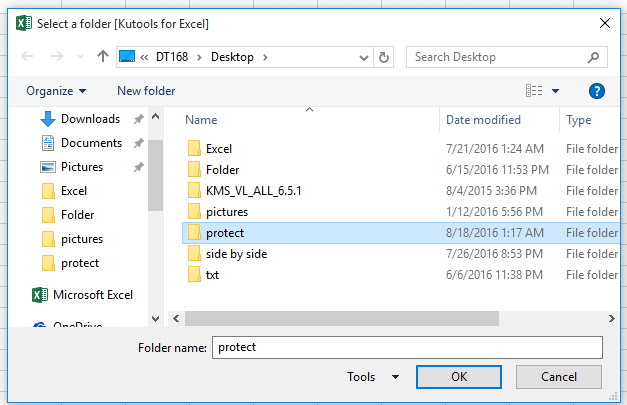
3. klik OK og der vises en dialogboks til indtastning af adgangskode til beskyttelse af projektmapper.
4. klik OK, der vises en dialogboks, der minder dig om, at alle projektmapper i den valgte mappe er blevet beskyttet med en adgangskode.
Når du åbner de projektmapper, du er beskyttet af ovenstående kode, vises der en dialogboks, der angiver adgangskoden. Se skærmbillede:
Tip: Denne kode fungerer i 2007 eller højere Excel-version. Hvis du vil anvende den for at beskytte den lavere version, kan du ændre den xFile = "* .xls" til xFile = "* .xlsx" i koden.
 Beskyt flere ark på én gang med Kutools til Excel
Beskyt flere ark på én gang med Kutools til Excel
Faktisk vil det være hyppigere at beskytte flere ark i en projektmappe i vores daglige arbejde. Men i Excel skal du beskytte ark en efter en med sin indbyggede funktion. Der er dog et kraftfuldt værktøj - Kutools til Excel, dens Beskyt regneark hjælpeprogram kan hjælpe dig med at beskytte alle ark eller valgte ark i projektmappen på én gang.
| Kutools til Excel, med mere end 120 praktiske Excel-funktioner, forbedrer din arbejdseffektivitet og sparer din arbejdstid. | ||
Efter gratis installation Kutools til Excel, gør venligst som nedenfor:
1. Aktivér den projektmappe, som du vil beskytte dens ark, og klik på Enterprise > Beskyt regneark. Se skærmbillede:
2. i Beskyt regneark dialog, kan du kontrollere de ark, du vil beskytte, som du har brug for fra listen. Se skærmbillede:
3. klik Ok, og en anden dialog vises, hvor du kan indtaste og indtaste adgangskoden igen, se skærmbillede:
4. klik Ok, og der vises en dialog for at minde dig om at beskytte regneark med succes.
For at beskytte disse ark skal du bare klikke Enterprise > Fjern beskyttelse af regneark for at indtaste adgangskode til ubeskyttelse.
Bedste kontorproduktivitetsværktøjer
Overlad dine Excel-færdigheder med Kutools til Excel, og oplev effektivitet som aldrig før. Kutools til Excel tilbyder over 300 avancerede funktioner for at øge produktiviteten og spare tid. Klik her for at få den funktion, du har mest brug for...

Fanen Office bringer en grænseflade til et kontor med Office, og gør dit arbejde meget lettere
- Aktiver redigering og læsning af faner i Word, Excel, PowerPoint, Publisher, Access, Visio og Project.
- Åbn og opret flere dokumenter i nye faner i det samme vindue snarere end i nye vinduer.
- Øger din produktivitet med 50 % og reducerer hundredvis af museklik for dig hver dag!


